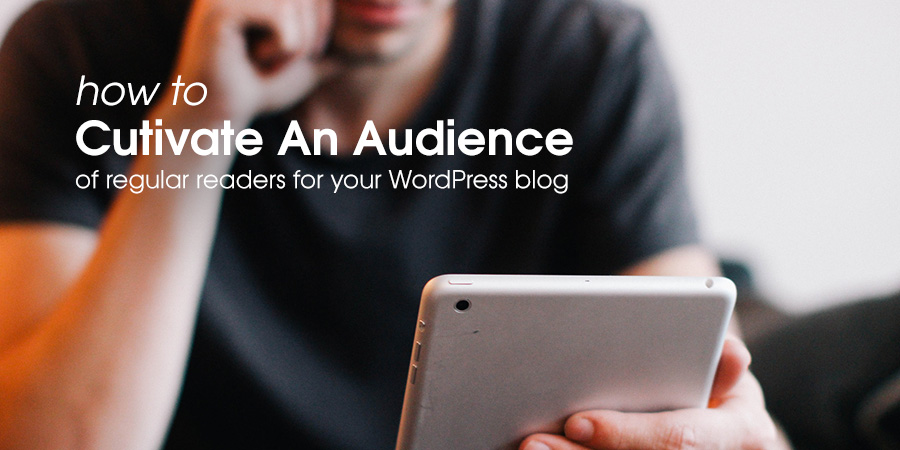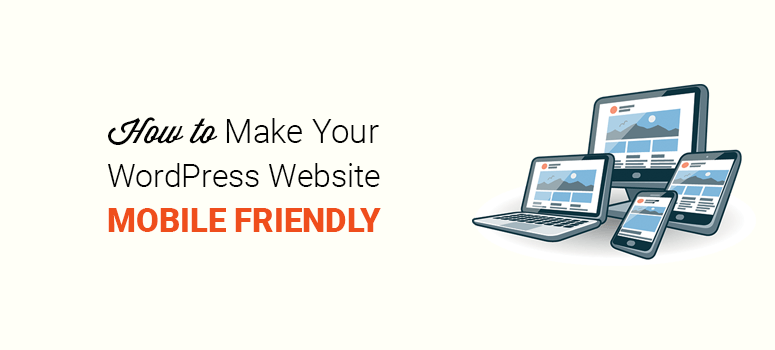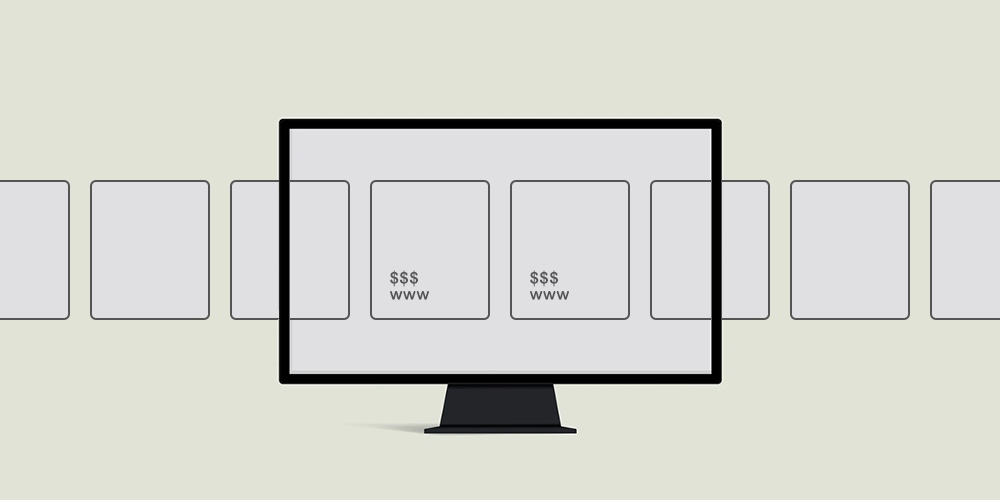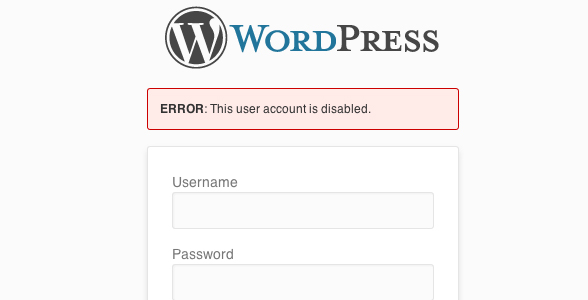كيفية إضافة أزرار في WordPress بدون ترميز
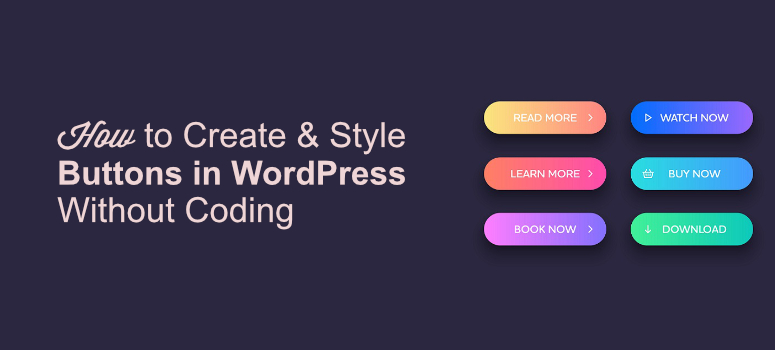
أهمية استخدام الأزرار على موقع الويب الخاص بك
باستخدام أزرار WordPress المناسبة على موقع الويب الخاص بك ، من الأسهل الحصول على مزيد من التحويلات. وهذا يؤدي إلى:
- تزايد قائمة بريدك الإلكتروني
- الحصول على المزيد من المتابعين على وسائل التواصل الاجتماعي
- زيادة مبيعاتك
أو أي إجراء آخر تريد أن يتخذه عملاؤك على موقعك.
إن إضافة الأزرار إلى مشاركاتك وصفحاتك يشجع المستخدمين على القيام بما تريد منهم أن يفعلوه. بدون زر أو CTA ، يفتقر موقع الويب الخاص بك إلى استراتيجية محسنة ويترك معدلات التحويل الخاصة بك إلى الصدفة.
كما يقول خبير التسويق نيل باتل ، فإن الزر أو CTA هو “الجسر بين التسويق والمبيعات”. يمكنك استخدام الأزرار في WordPress لمنح CTA النهائي للمستخدمين مثل Buy Now أو Contact Us أو Download أو غيرهم.
ومع ذلك ، من المهم أن تعرف كيفية استخدام هذه الأزرار لزيادة التحويلات الخاصة بك. هناك العديد من العوامل التي تجعل بعض الأزرار أفضل من غيرها.
وتشمل هذه:
- معرفة هدف التحويل الخاص بك
- إبقاء نص الزر قصيرًا وجذابًا
- باستخدام كلمات العمل
- توفير حافز
الآن ، دعنا نلقي نظرة على كيفية إنشاء أزرار WordPress قوية لموقع الويب الخاص بك دون أي ترميز.
الخطوة 1: تثبيت منشئ القندس على موقع WordPress الخاص بك
هناك العديد من الطرق التي يمكنك من خلالها إضافة الأزرار إلى موقع WordPress الخاص بك ، ولكن اليوم سنلقي نظرة على إحدى أسهل الطرق باستخدام Beaver Builder:
الخطوة 2: إضافة أزرار إلى موقع الويب الخاص بك
الآن بعد تثبيت المكون الإضافي وتنشيطه على موقعك ، انتقل إلى الصفحات »إضافة جديد . سيتم فتح صفحة جديدة الآن على شاشتك مع خيار Launch Beaver Builder . انقر فوق هذا الخيار.
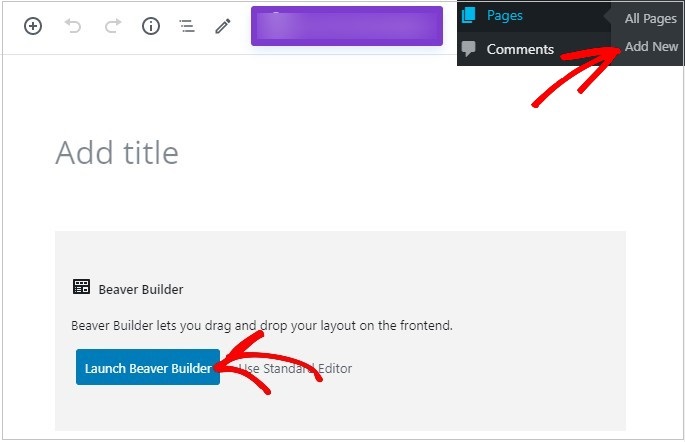
سترى المنشئ المرئي على يسارك والوحدات على يمينك. ما عليك سوى النقر على وحدة الزر على يمينك لسحبها وإسقاطها في منطقة الباني على يسارك. يمكنك وضع هذا الزر في أي مكان تريده على الصفحة.
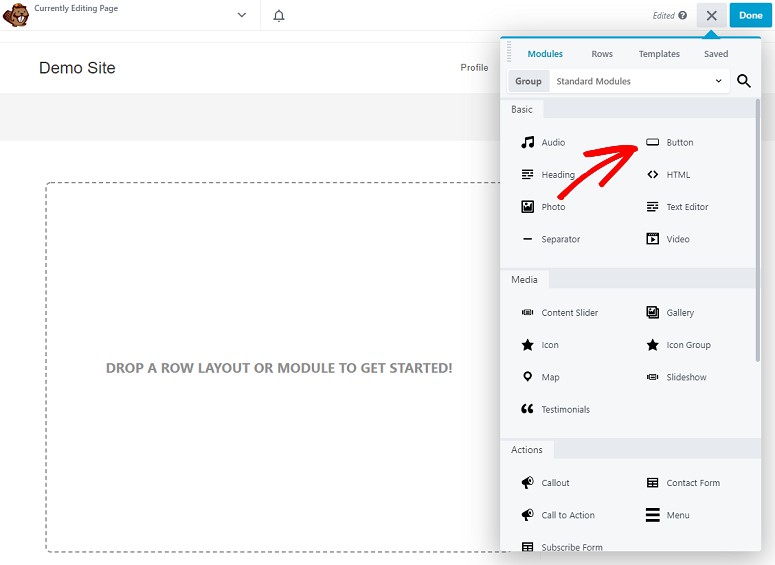
الخطوة 3: تخصيص الأزرار
بمجرد إضافة الزر ، حان الوقت لتخصيصه لجعله جذابًا قدر الإمكان لزائر موقعك. لحسن الحظ ، من السهل تخصيص الزر باستخدام Beaver Builder.
ما عليك سوى النقر على الزر ، وستظهر نافذة منبثقة صغيرة على الشاشة مع 3 علامات تبويب مختلفة.
- جنرال لواء
- أسلوب
- المتقدمة
تحت العام التبويب، يمكنك العمل على نص الزر الخاص بك، إضافة رمز، والعمل على وضع الرمز، وإضافة روابط إلى الزر الخاص بك.
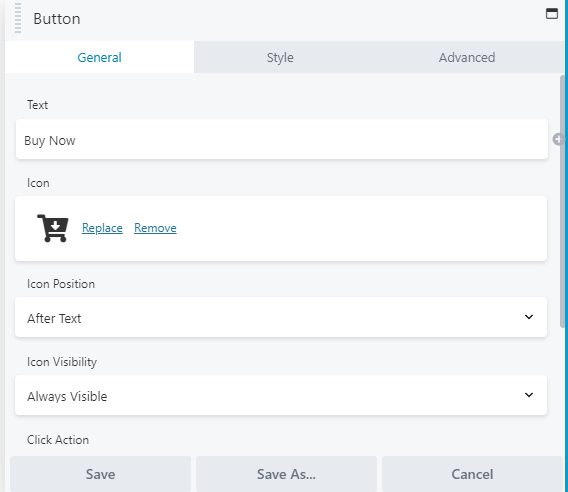
ثم لديك علامة تبويب النمط حيث يمكنك تغيير تصميم الزر الخاص بك. على سبيل المثال ، يمكنك العمل على عرض الزر والحشو ولون نص الزر ولون تحريك النص والعناصر الأخرى لمظهر الزر.
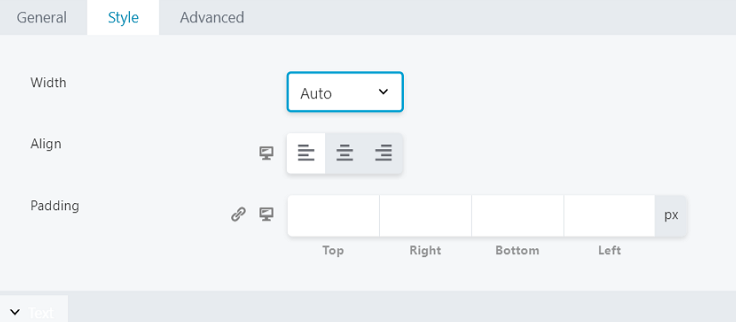
كما يتيح لك العمل على الخط والنمط والتباعد وظلال النص والمزيد.
بصرف النظر عن ذلك ، يمنحك Beaver Builder خيارات لإضافة لون الخلفية وتأثيرات الرسوم المتحركة والحدود أيضًا.
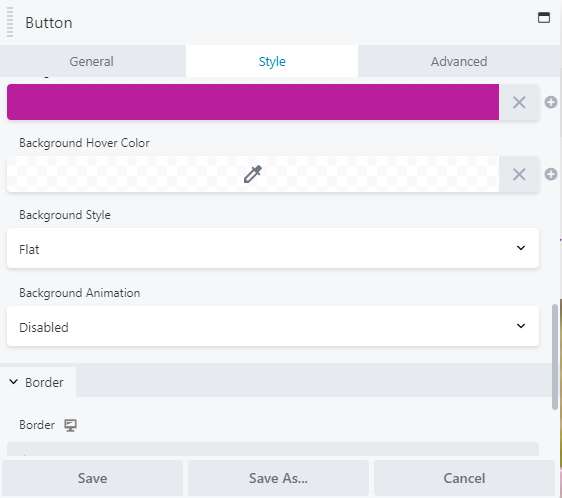
أخيرًا ، لديك علامة التبويب خيارات متقدمة .
هنا لديك المزيد من الخيارات المتقدمة مثل إضافة الهوامش إلى المسافات الخاصة بك.
وإضافة إعداد توقيت إلى أي رسوم متحركة قد تستخدمها ، والمزيد.
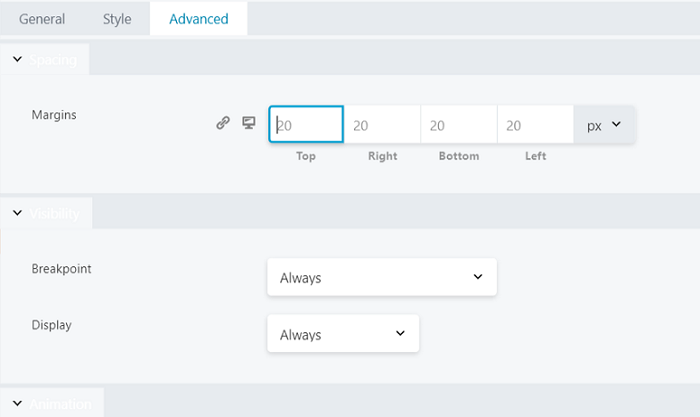
وإذا كنت تريد جعل زر WordPress الخاص بك مخصصًا بنسبة 100 ٪ ، فيمكنك حتى إضافة HTML للتحكم الكامل في تصميم الزر الخاص بك. ولكن لذلك ، تحتاج إلى بعض الترميز.
تتيح لك علامة التبويب Advanced ( خيارات متقدمة) أيضًا استيراد / تصدير الزر إلى موقع ويب آخر أو منه.
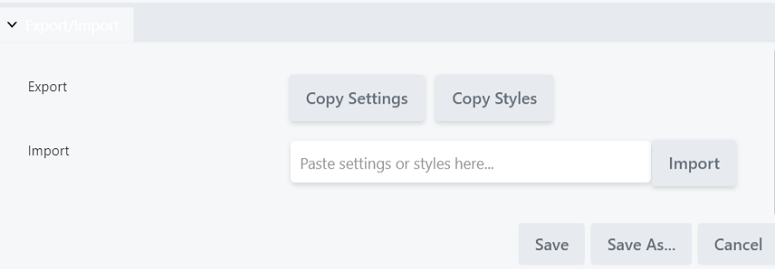
مع Beaver Builder ، لديك كل هذه الخيارات لإنشاء الزر الخاص بك وتصميمه كيفما تشاء. بمجرد الانتهاء من التخصيص الخاص بك ، لا تنس النقر على زر حفظ في النافذة المنبثقة.
الخطوة 4: نشر الزر الخاص بك
الخطوة الأخيرة هي نشر الزر الخاص بك. لذلك ، ما عليك سوى النقر على علامة التبويب تم في الزاوية اليمنى العليا من الشاشة. سيظهر لك هذا 3 خيارات أخرى.
- تجاهل
- حفظ المسودة
- ينشر
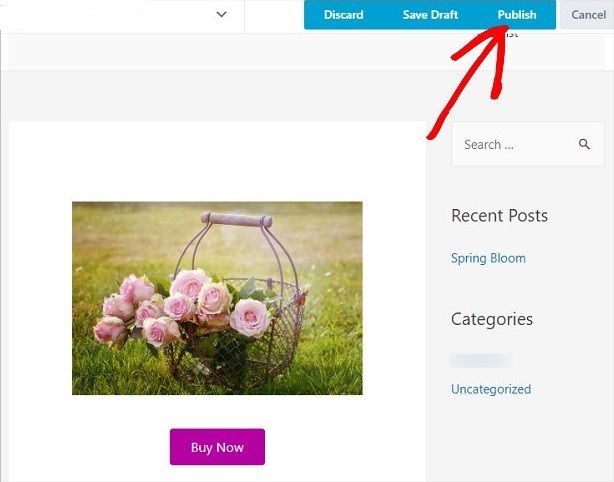
انقر على زر النشر للزر الخاص بك ليتم نشره. وهذا كل شيء! لقد نجحت الآن في إنشاء زر WordPress الخاص بك بدون ترميز.